3GP (3GPP-bestandsindeling) is een multimediacontainerindeling die door mobiele telefoons wordt gebruikt. Het is een vereenvoudigde versie van het MP4-formaat en is ontworpen om de bestandsgrootte kleiner te maken, zodat mobiele telefoons video kunnen ondersteunen. In dit artikel introduceren we een zeer gebruiksvriendelijke tool:Wondershare 3GP-snijder en splitter, die kan worden gebruikt om grote 3GP-videoclips op te splitsen in kleinere bestanden, of om belangrijke berichten uit video's met een .3gp-extensie te extraheren. Volg de stappen die we gaan schetsen en u zult geen problemen ondervinden met uw ervaring met het knippen van 3GP-video's.
Download en installeer om te beginnen deze slimme 3GP-snijder -Wondershare Filmora (voor Win en Mac). Volg daarna de stapsgewijze zelfstudie hieronder om uw 3GP-bestanden te hakken.
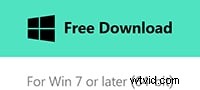
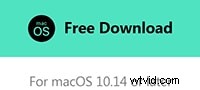
Hoe een 3gp-bestand te knippen met Wondershare Filmora (oorspronkelijk Wondershare Video Editor)
1. Voeg 3GP-bestanden toe aan Wondershare 3GP-snijtool
Er zijn twee verschillende manieren om 3GP-bestanden aan deze 3GP-splitter toe te voegen. Druk op de knop "Importeren" in het hoofdmenu van de interface om door uw computer te bladeren en importeer vervolgens uw gewenste 3GP-bestanden naar het album van deze app. Of je kunt je bestanden ook toevoegen door ze rechtstreeks naar het album van deze app te slepen en neer te zetten.
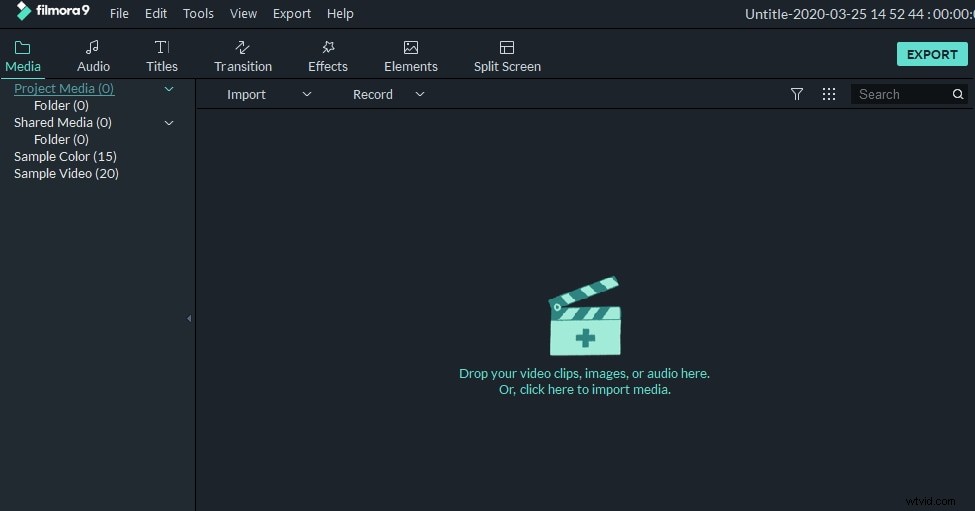
2 3GP-videoclips knippen
Sleep een van de 3GP-bronbestanden van het album naar de tijdlijn onderaan. En verplaats vervolgens de bovenkant van de rode tijdindicator om deze op een gewenst punt te plaatsen, klik op het schaarachtige pictogram, verplaats de tijdindicator naar een ander punt en druk nogmaals op het schaarpictogram. Op deze manier kunt u het 3GP-bestand in verschillende clips splitsen.
Als u een groot 3GP-bestand in verschillende kleine bestanden wilt hakken, moet u op dit moment het hele project opslaan voor back-updoeleinden. Importeer vervolgens het opgeslagen project keer op keer om overtollige clips te verwijderen en de enige elke keer naar een enkel bestand te exporteren.
Maar als je wat ongewenste segmenten wilt verwijderen of delen die je wilt eruit wilt halen, klik dan op de clips die je niet wilt en klik op het pictogram 'Verwijderen'.
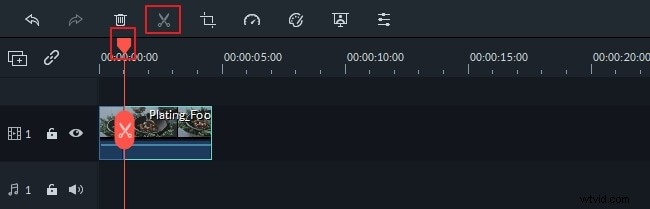
3 Exporteer de overige 3GP-clips
Wanneer alles klaar is, drukt u gewoon op de knop "Maken" om het nieuwe bestand te exporteren. Op dat moment verschijnt er een pop-upvenster waarin u een uitvoermethode kunt selecteren. Als u het bestand nog steeds in 3GP-indeling wilt houden, gaat u gewoon naar de categorie Opmaak en kiest u 3GP als uitvoerindeling. Daarna kunt u het uitvoerbestand vinden volgens het uitvoerpad. Met Wondershare 3GP Cutter en splitter kunt u ook direct uploaden naar een van die populaire videodeelsites zoals Youtube, Facebook, Vimeo enz. of exporteren naar populaire mobiele apparaten.
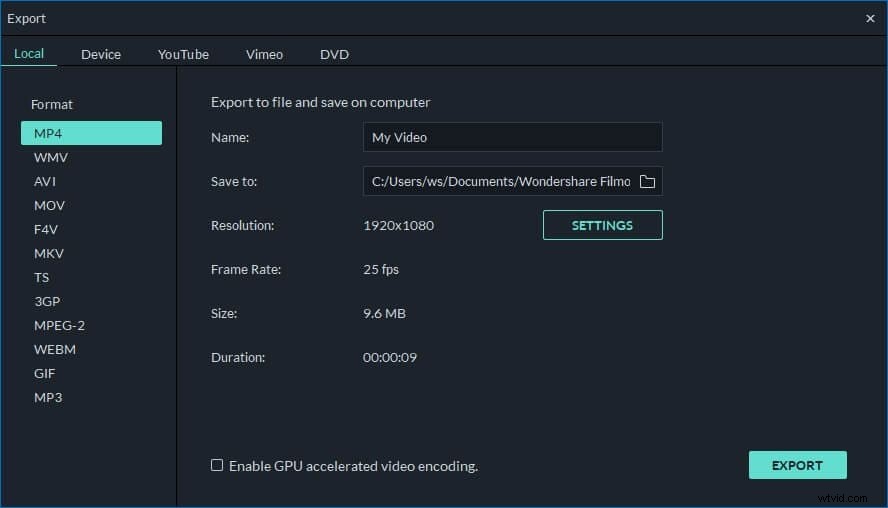
Bekijk ook de onderstaande video-tutorial over het stap voor stap knippen/bijsnijden/splitsen van 3GP-bestanden:
Tweede deel, andere gratis 3GP-snijders voor gebruikers
Met Wondershare 3GP Cutter kun je niet alleen je 3GP-video's knippen of bijsnijden, maar het biedt je ook een verscheidenheid aan andere coole bewerkingsfuncties, zodat je gemakkelijk Hollywood-achtige films kunt maken in het gemak van je huis. Als je echter gewoon op zoek bent naar een paar gratis en eenvoudige 3GP-snijgereedschappen, zeg dan dat je geen andere bewerkingsbehoeften hebt, dan zijn deze volgende gratis 3GP-snijders het overwegen waard. We hebben er drie op een rij gezet die we als de beste beschouwen voor uw referentie.
1.) Media.io gratis 3GP-snijder
Bent u op zoek naar iets eenvoudigs om 3GP-video's snel en gemakkelijk te knippen en bij te snijden? Gebruik Media.io gratis 3GP-snijder . Het is een mooie online video-editor waarmee gebruikers standaard videoformaten zoals 3GP, 3G2, MP4, MOV, AVI, WebM, enz. kunnen trimmen, splitsen en splitsen. Je kunt zelfs rechtstreeks een YouTube-video laden. Nadat u de video hebt toegevoegd, sleept u deze naar de bewerkingstijdlijn en gebruikt u de afspeelkop om de bijsnijdposities vast te stellen. Wat het beste is, met Media.io kun je bijsnijden, tekst toevoegen, ondertitels toepassen, enz.
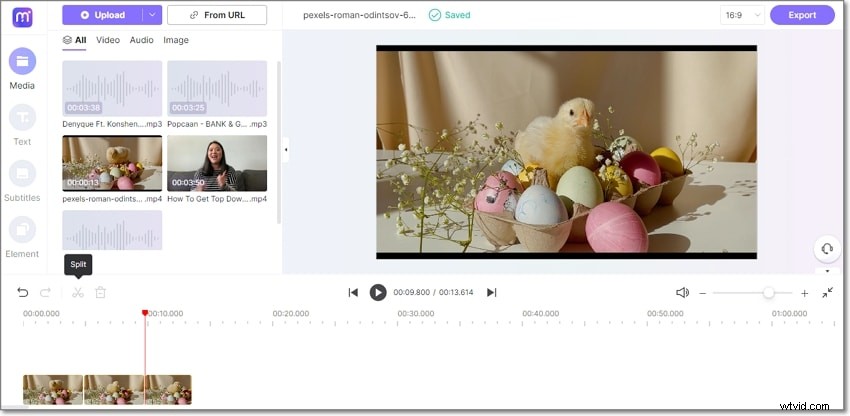
2.) Gratis videosnijder
Free Video Cutter is een gratis snijtool waarmee u gemakkelijk uw 3GP-video kunt knippen. De software ondersteunt niet alleen 3GP, maar kan ook verschillende andere videoformaten aan. Het snijproces zelf is eenvoudig, het houdt rekening met audio en zelfs ondertitels en laat u zich alleen zorgen maken over het precieze punt waarop u uw video wilt knippen, zoals een goede snijtoepassing zou moeten doen.
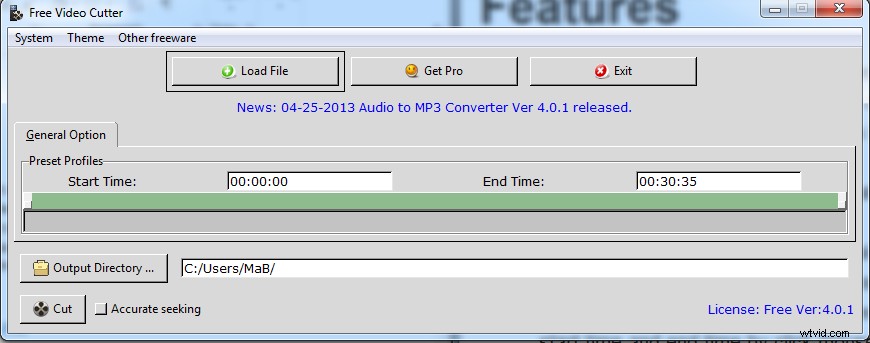
3.) Moo0-videosnijder
Nog een zeer eenvoudig te gebruiken programma dat 3GP ondersteunt. Het maakt een kopie van het gedeelte dat u wilt knippen en bewaren, zodat u zich zorgen kunt maken over wat u wilt met het originele bestand. Ondersteunde videoformaten zijn minder dan Free Video Cutter. Zorg ervoor dat u controleert of uw originele bestand wordt ondersteund als u andere videoclips dan 3GP knipt.
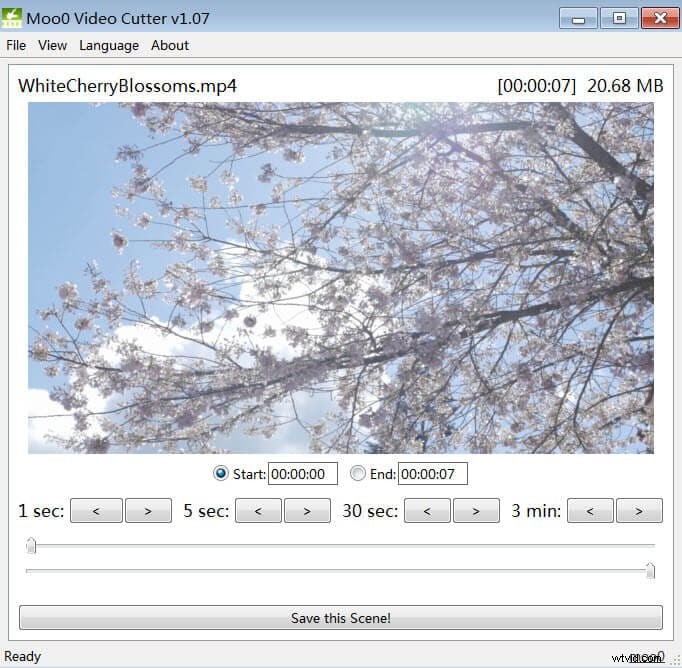
4.) Weeny Gratis Video Cutter
Dit programma voegt nog een handig talent toe aan de mix, omdat het in staat is om fragmenten in een handomdraai naar een ander formaat te converteren en zelfs framesnelheden, audio-instellingen enzovoort aan te passen. Zoals je mag verwachten, is de interface van deze videosnijder met deze toegevoegde functies een beetje drukker, maar hij is nog steeds eenvoudig te bedienen en iedereen kan binnen vijf minuten beginnen met het knippen van video's. Een goed uitgerust stuk software dat uw 3GP-bestanden en vele andere videoformaten kan knippen.
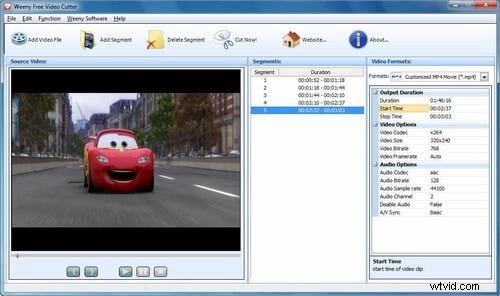
Dit zijn de beste 3GP-snijders die we voor u aanbevelen. Als je een van de andere snijders kent die beter zijn dan de vier die we hebben behandeld, of als je vragen hebt over het gebruik van deze 3GP-snijgereedschappen, laat dan hieronder je opmerkingen achter.
